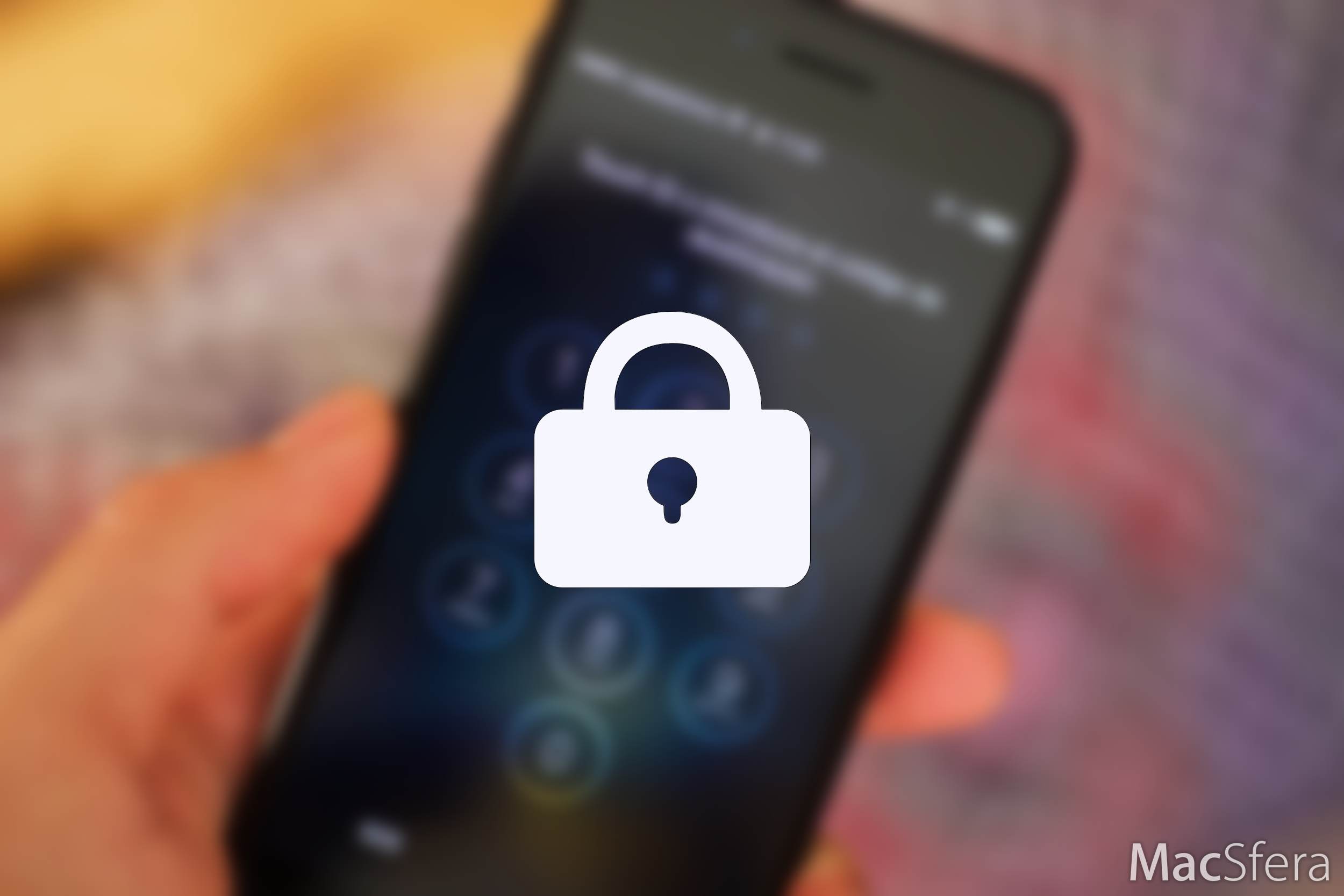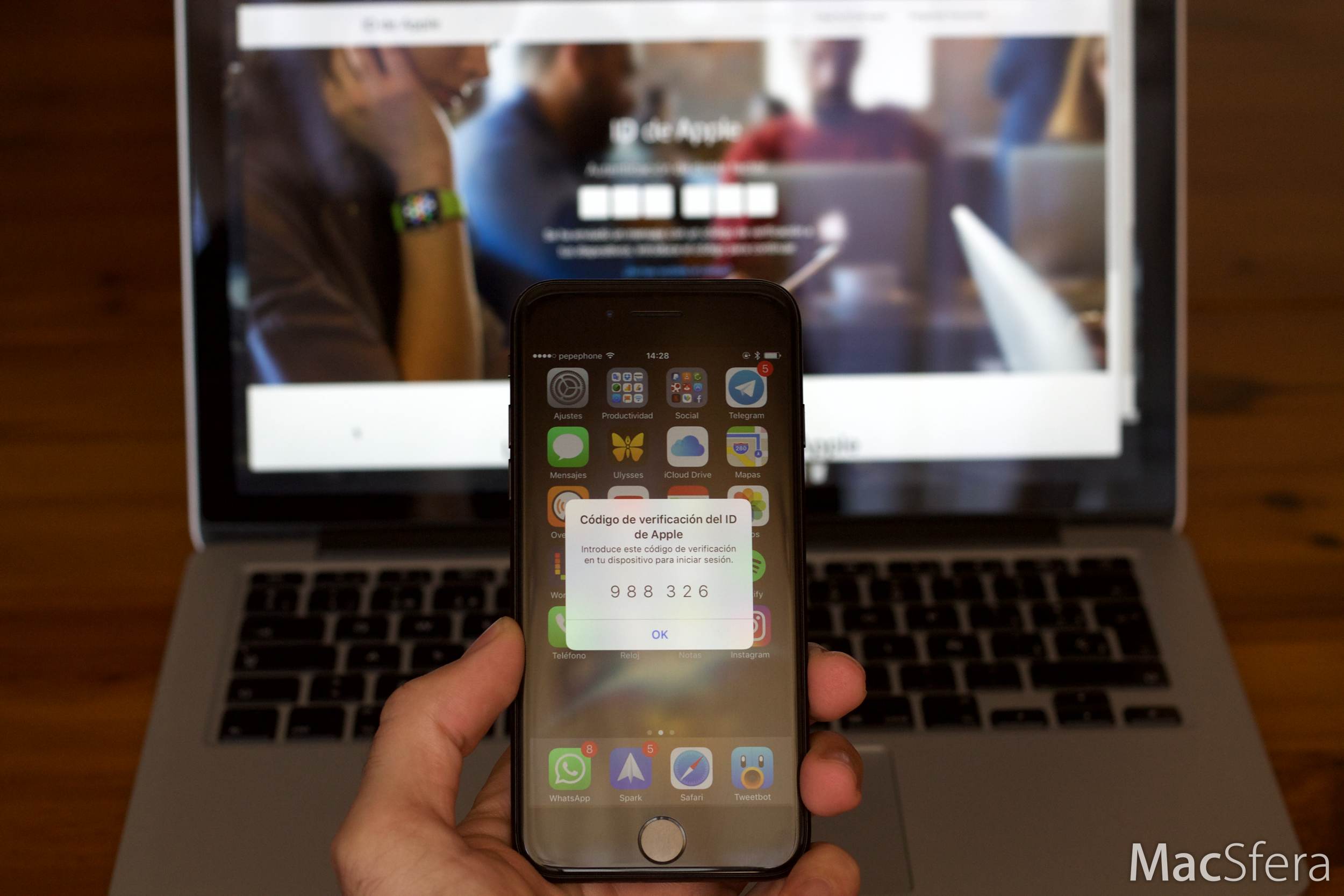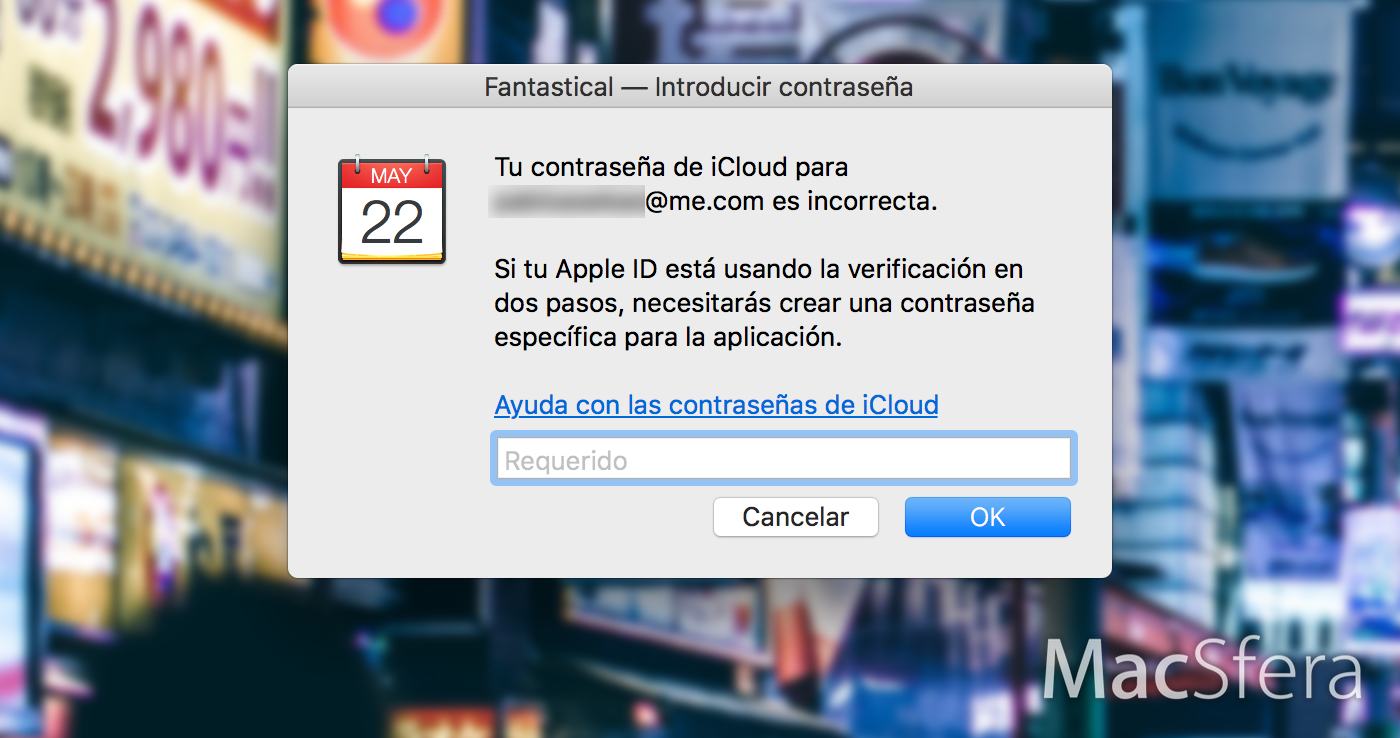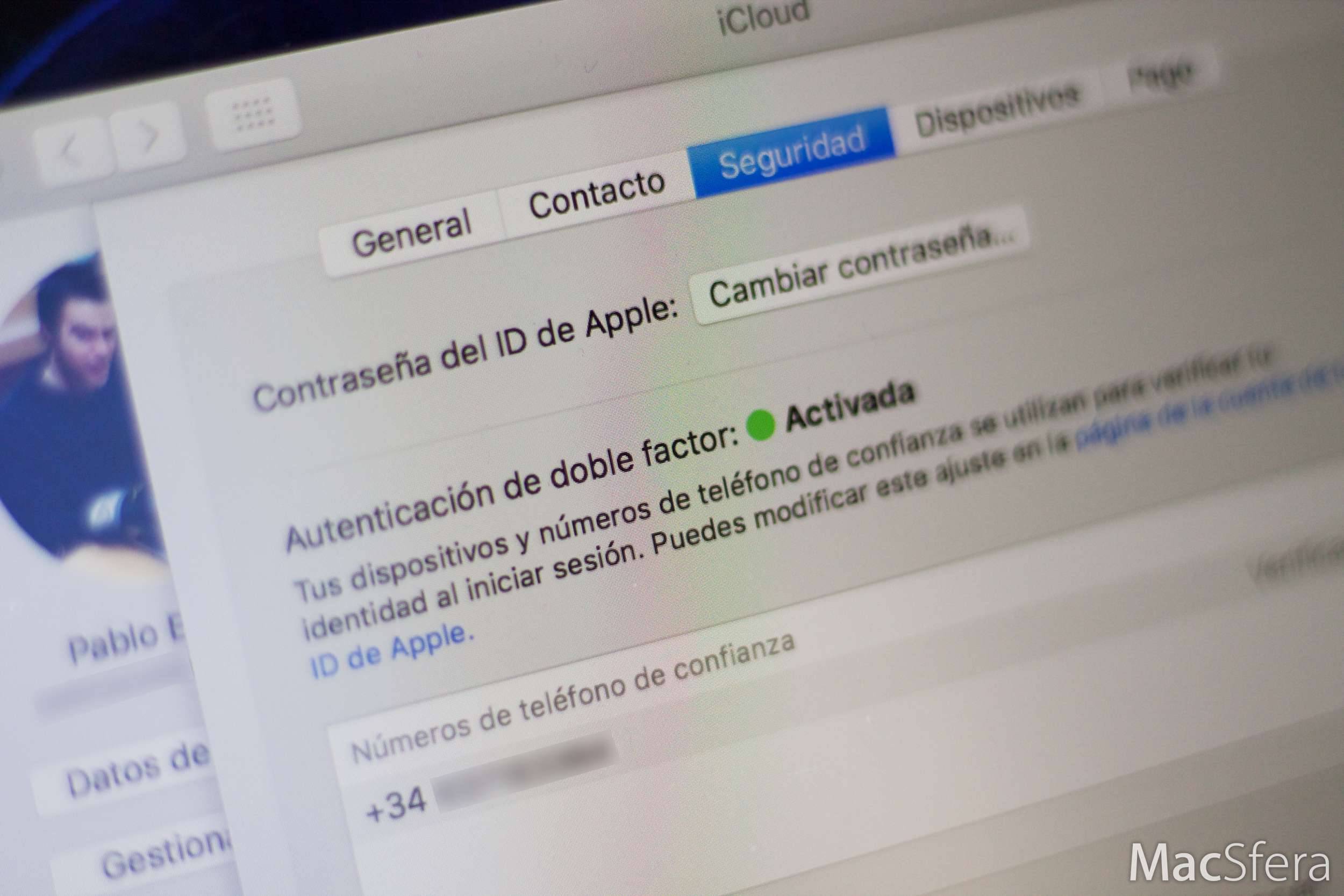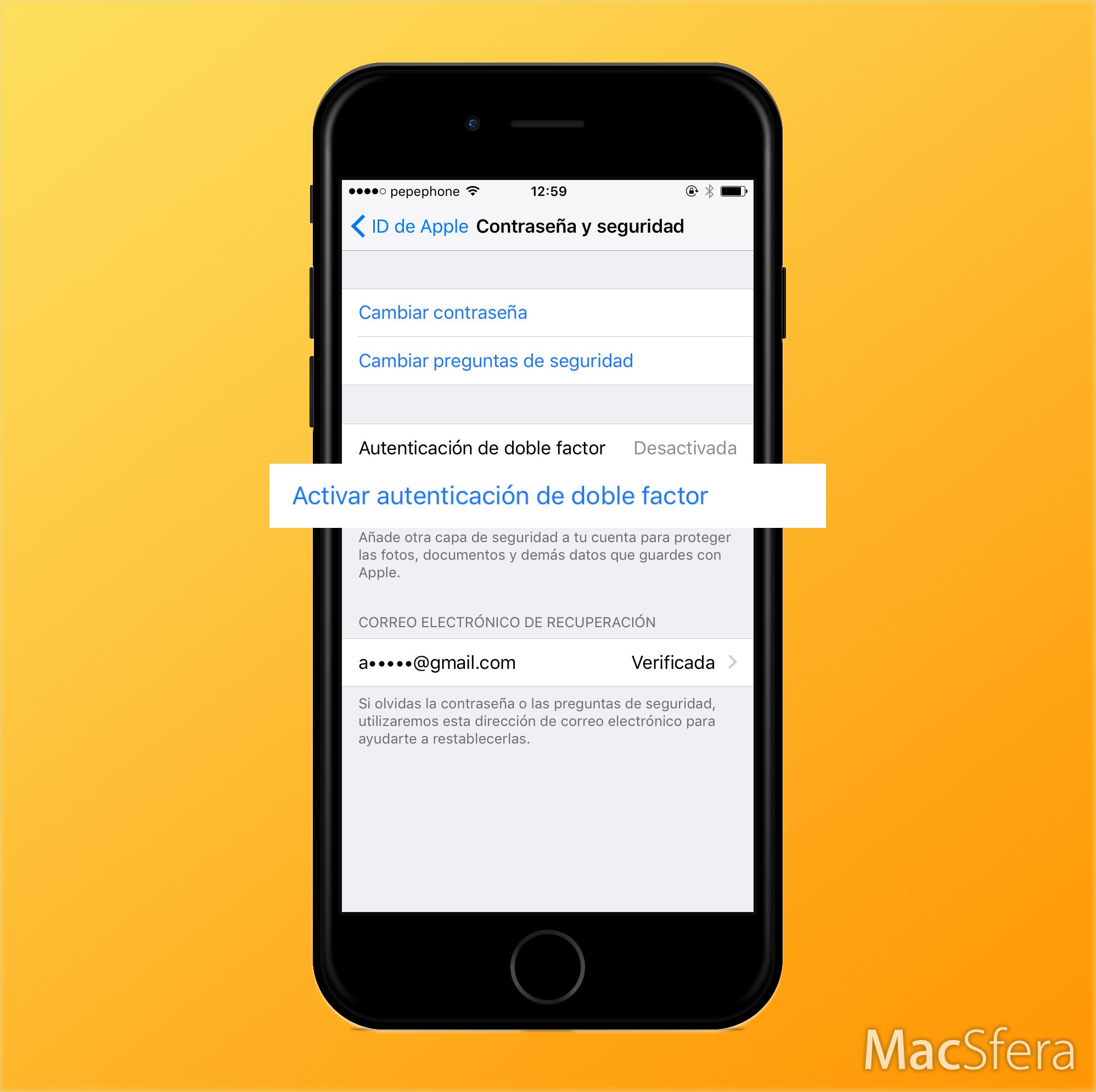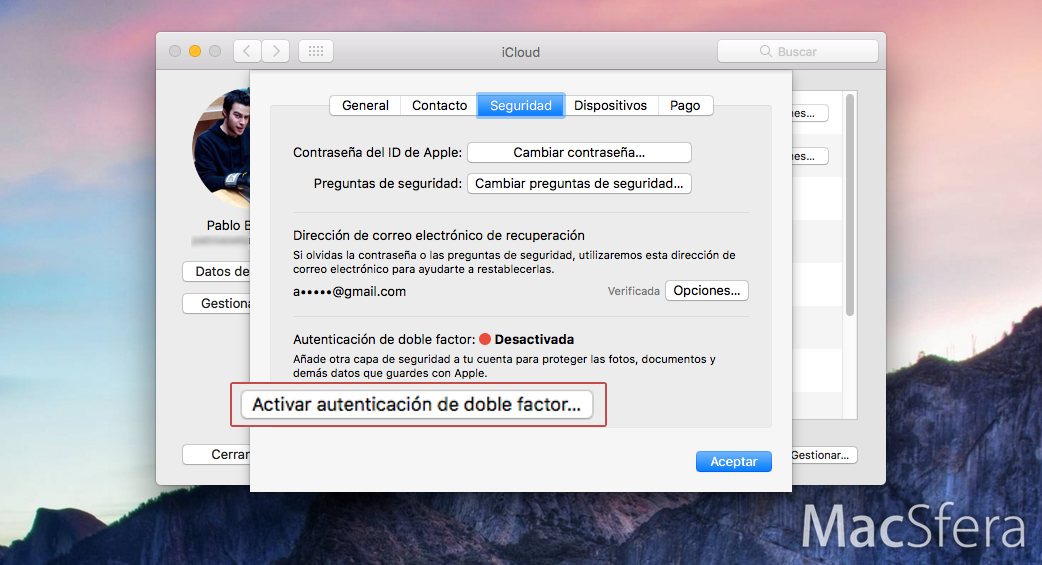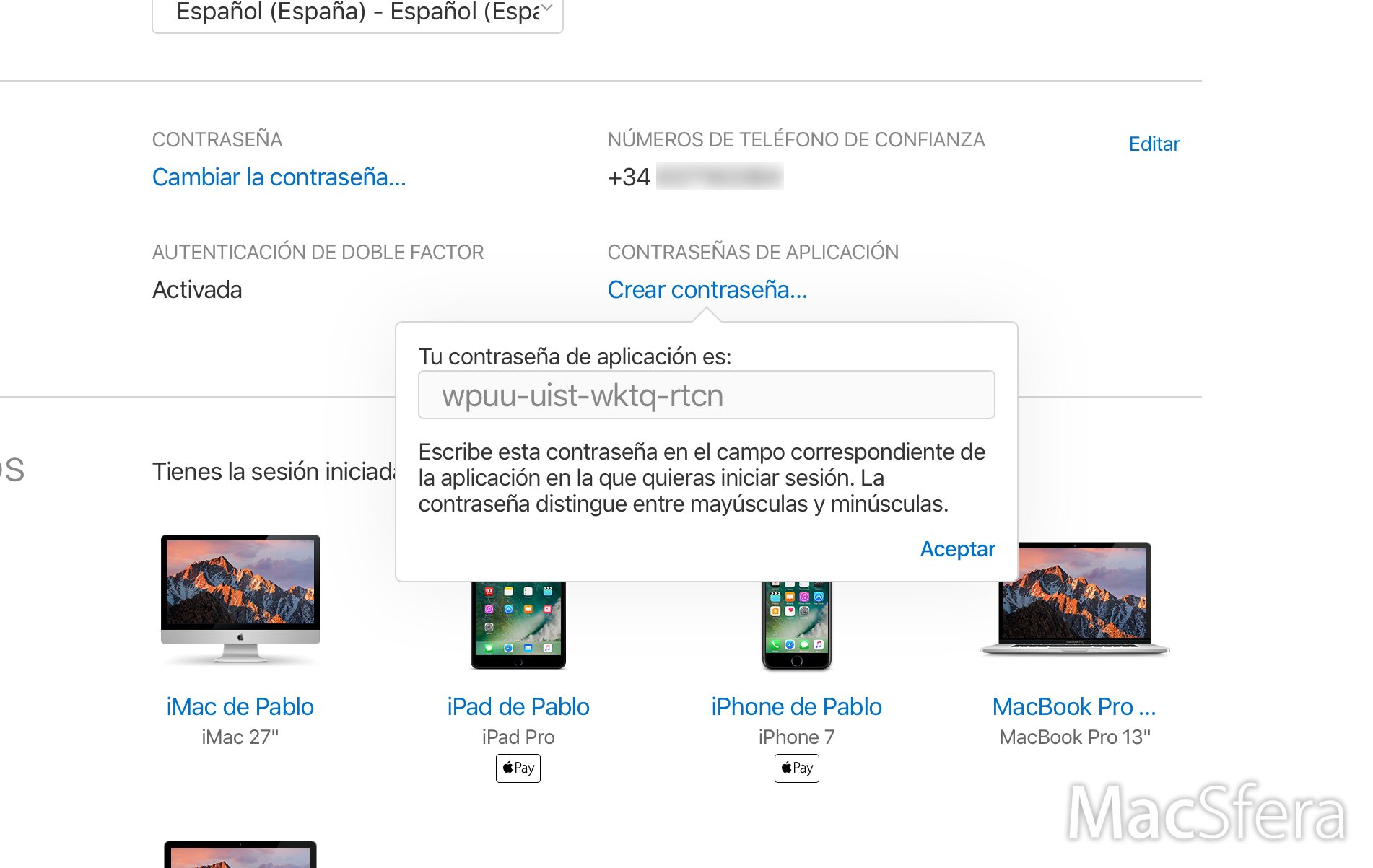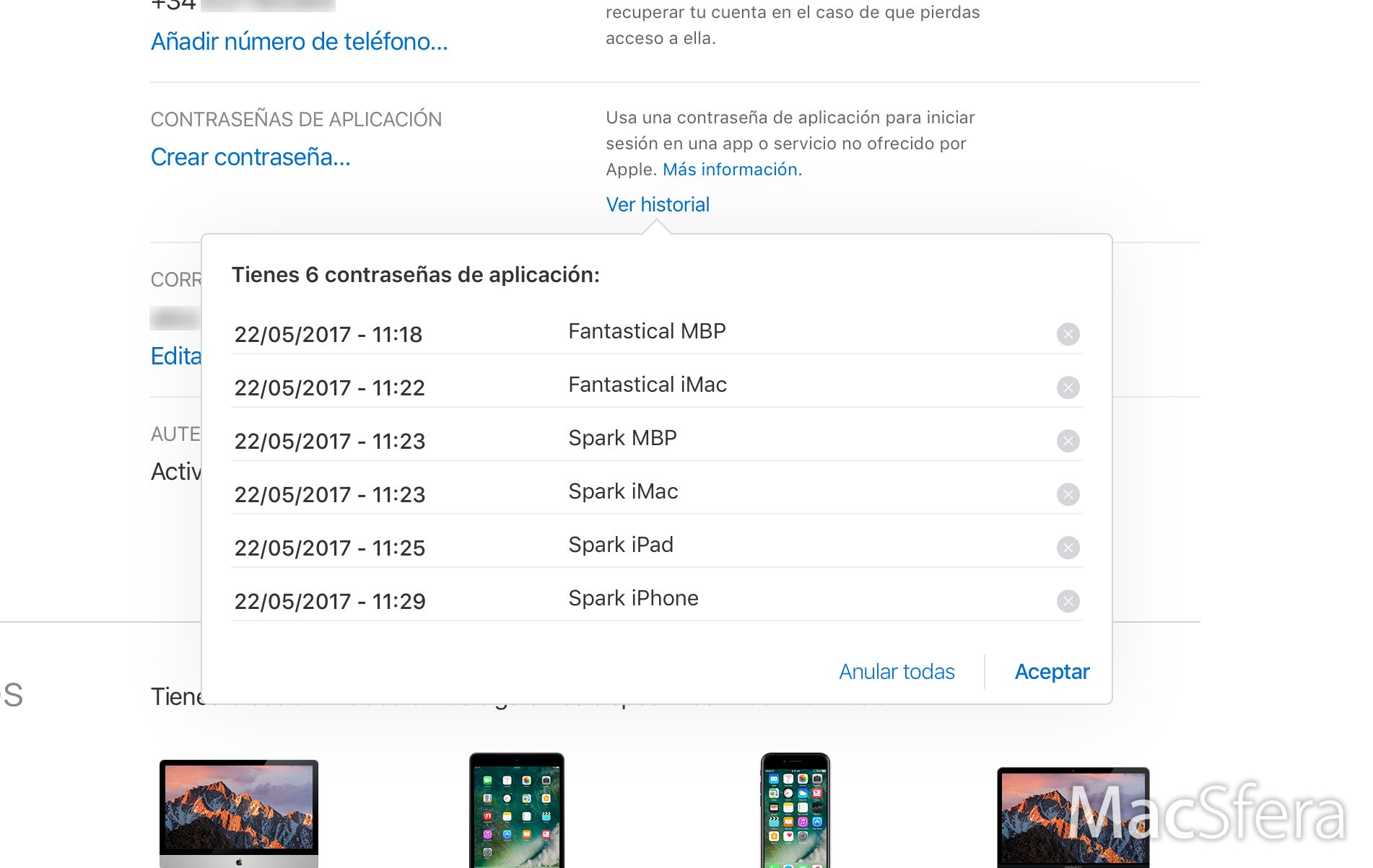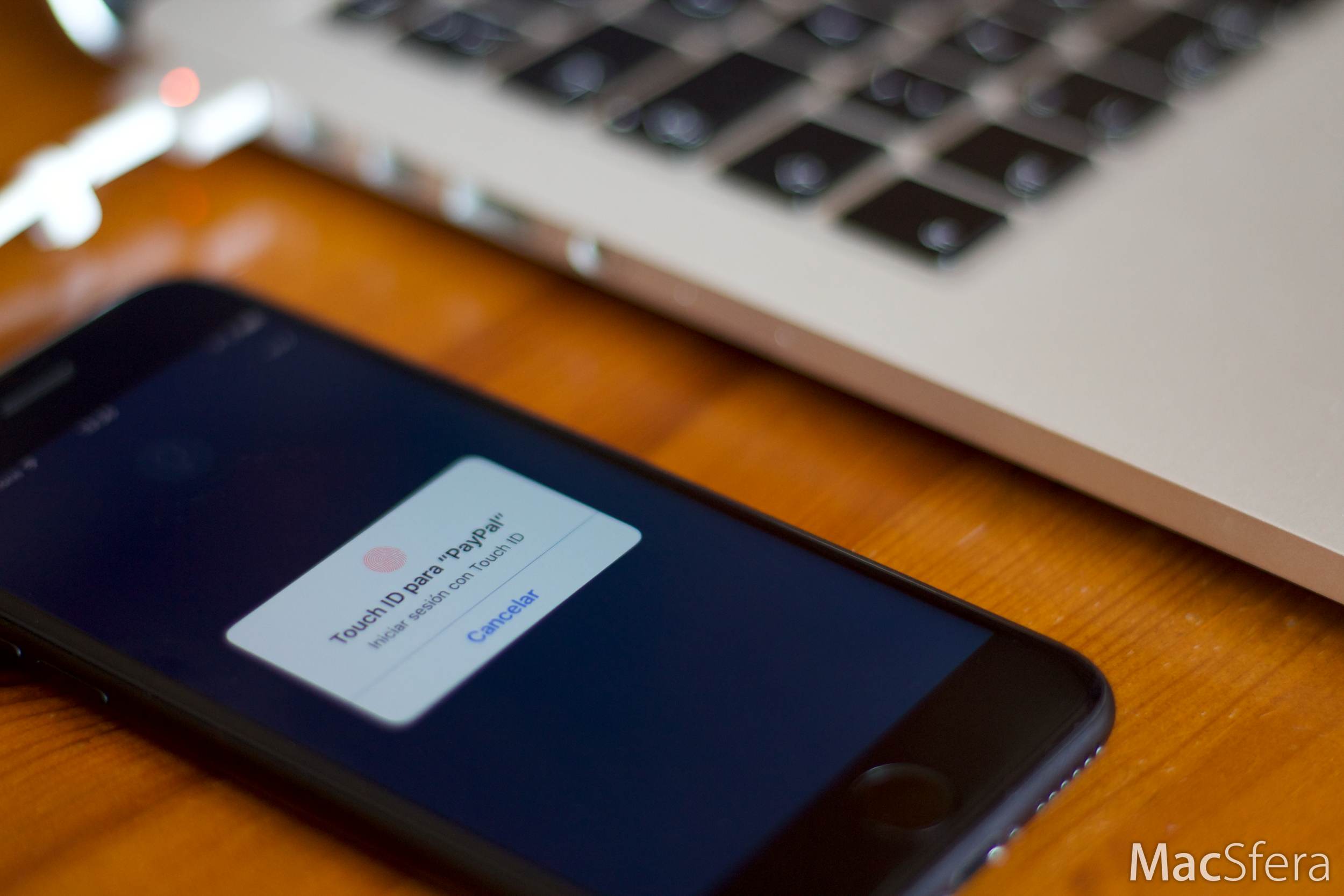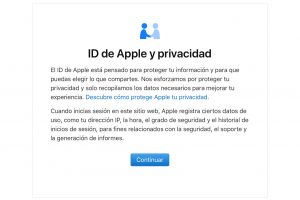Guía sobre la autenticación de doble factor y las contraseñas de aplicación de Apple
Publicado por Pablo Asekas
El 16 de mayo, Apple empezó a enviar emails avisando de que a partir del 15 de junio será obligatorio usar contraseñas de aplicación para todas las apps que usen la información de iCloud y no sean oficiales.
Esto es todo lo que hay que saber para que no os quedéis sin ninguna aplicación y sepáis cómo activar la autenticación de doble factor y las contraseñas de Apple.
La guía está compuesta por las siguientes partes, podéis pinchar en cualquiera de ellas para acudir directamente:
- ¿Qué es la autenticación de doble factor?
- ¿Qué son las contraseñas de aplicación de Apple?
- ¿Para qué sirven entonces las contraseñas de aplicación de Apple?
- ¿Qué significa que sea obligatorio usar contraseñas de aplicación?
- Cómo activar la autenticación de doble factor
- Cómo crear y gestionar una contraseña de aplicación
- Consejos de seguridad
Sin mas, empezamos:
¿Qué es la autenticación de doble factor?
La autenticación de doble factor es un sistema de seguridad extra que ofrece Apple para proteger nuestras cuentas. Es como el sistema de verificación en dos pasos pero más completo.
La idea general es que para iniciar sesión necesitas dos cosas: una cuenta con contraseña y un código de seguridad. La cuenta con contraseña siempre es igual pero el código de seguridad cambia cada vez que iniciemos sesión.
Además de ser caduco, ese código sólo se envía a dispositivos de confianza que están previamente autorizados por el dueño de la cuenta.
De este modo, no basta con saber el usuario y la contraseña, también hay que tener un dispositivo de confianza para poder mirar el código que se envía en el momento de intentar iniciar sesión.
Es más o menos igual que el sistema de verificación en dos pasos de toda la vida. El concepto es el mismo, pero el sistema de autenticación de doble factor de Apple es más moderno porque mientras que el sistema de verificación en dos pasos envía el código siempre por SMS y siempre al mismo teléfono, el sistema de autenticación de doble factor se integra perfectamente con macOS, iOS, watchOS y tvOS para entregar el código de forma inteligente.
El sistema permite detectar qué dispositivos está usando el usuario, enviando el código de seguridad a todos aquellos que estén disponibles. Además del código, envía la localización del dispositivo que quiere iniciar sesión, y todo esto integrado en el sistema, no enviado por un SMS.
Esto permite que desde el Mac, desde el iPhone, desde el iPad, desde el Apple TV o incluso desde el Apple Watch, podamos gestionar los códigos sin necesidad de depender de un teléfono sí o sí.
Gracias a este sistema, nuestra cuenta estará más protegida, ya no importará tanto que nos roben la contraseña, pues los atacantes necesitarán uno de nuestros dispositivos de confianza 1Que a su vez están protegidos con contraseña y con huella dactilar. sin el cual no obtendrán el código de seguridad necesario para entrar. A pesar de que no importe tanto que nos roben la contraseña, no dejéis de poner contraseñas complejas y no se las deis a nadie.
En la web de Apple podéis encontrar más información sobre el propio sistema.
¿Qué son las contraseñas de aplicación de Apple?
Las contraseñas de aplicación de Apple son una medida de seguridad extra que aporta Apple para que podamos utilizar aplicaciones de terceros que necesiten conectarse a nuestra cuenta de iCloud y no sean compatibles con la autenticación de doble factor.
En vez de iniciar sesión con nuestro correo y nuestra contraseña de Apple, ahora vamos a iniciar sesión con nuestro correo de Apple y una contraseña aleatoria que sólo vale para una aplicación.
De esta forma, para poder utilizar estas aplicaciones, necesitaremos generar una contraseña, iniciar sesión con nuestra cuenta de Apple en la aplicación y, en vez de poner nuestra contraseña de cuenta, pegar la contraseña que hemos generado para que la aplicación tenga permisos suficientes para poder usar la información de la cuenta.
Esto añade una capa de seguridad extra para evitar usos inapropiados. Es un poco molesto, pero una vez que se hace, no se tiene que hacer más 2A menos que borremos la app, restauremos el dispositivo, etc..
Pensad que, en vez de usar vuestra contraseña de Apple, debéis usar otra contraseña que genera Apple y que sólo os va a valer para esa aplicación en particular.
Para poder generar contraseñas de aplicación es obligatorio tener activada la autenticación de doble factor.
En la web de Apple podéis encontrar más información sobre las contraseñas de aplicación.
¿Para qué sirven entonces las contraseñas de aplicación de Apple?
Si ya tenemos la autenticación de doble factor, ¿para qué queremos entonces las contraseñas de aplicación de Apple? Es decir, la capa de seguridad ya la tenemos con el doble factor, no deberíamos necesitar ningún código nuevo.
Y ahí reside el uso real de las contraseñas de aplicación de Apple, sirven para cuando no podamos autorizar a una aplicación de terceros con el doble factor.
Os voy a poner un ejemplo muy claro y directo:
La versión de Spark no funciona con la autenticación de doble factor 3Desconozco si es porque los desarrolladores no la han implementado o porque realmente no pueden implementarla y de ahí que naciesen las contraseñas de aplicación.. Como nuestra cuenta de iCloud tiene más seguridad de lo normal, necesitamos un sistema para validar la cuenta y que Spark pueda usar los datos sin ningún problema.
Por ello, generamos una contraseña de aplicación, la pegamos en el campo de contraseña después de poner nuestra cuenta y automáticamente se iniciará sesión de forma segura.
A partir de ese momento, podremos usar la aplicación sin ningún problema como antes. La única diferencia es que la contraseña que metemos es una que nos da Apple y que podemos anular en cualquier comento.
¿Qué significa que sea obligatorio usar contraseñas de aplicación?
Como he comentado, las contraseñas de aplicación a día de hoy se usan en aplicaciones de terceros sólo si tenemos activada la autenticación de doble factor. Aplicaciones no oficiales de Apple que necesitan acceso a la información asociada a nuestra cuenta de Apple (calendario, email, notas, recordatorios, etc.).
A partir del 15 de junio, todo usuario que use algún tipo de aplicación similar deberá, obligatoriamente, activar la autenticación de doble factor y luego generar contraseñas para las distintas aplicaciones que use 4Hoy, podemos iniciar sesión en cualquier app con nuestra cuenta y nuestra contraseña habitual, a partir del 15 de junio será obligatorio usar las contraseñas de aplicación porque si no, no podremos usar la app. .
Por eso, si en vuestro caso no usáis aplicaciones de terceros, no tenéis que preocuparos de nada (aunque os vendría bien proteger vuestra cuenta con la autenticación de doble factor). Si sí es vuestro caso, prestad atención porque esto es lo que tendréis que hacer:
- Activar la autenticación de doble factor si no la teníais activada
- Generar una contraseña de aplicación por cada aplicación distinta que queráis usar
- Iniciar sesión con cada contraseña única en las distintas aplicaciones
Aquí os detallo cómo hacer cada una de las cosas, paso a paso.
Cómo activar la autenticación de doble factor
Ya sea porque queráis proteger más vuestra cuenta de Apple o porque necesitéis las contraseñas de aplicación, así es como se activa la autenticación de doble factor de Apple:
En un dispositivo iOS:
- Acceder a Ajustes
- Acceder a nuestra cuenta de Apple
- Acceder al apartado de Contraseña y seguridad (metiendo la contraseña de vuestra cuenta si es necesario)
- Acceder al apartado de Activar autenticación de doble factor
- Seguir los pasos para completar el proceso
En un dispositivo macOS:
- Acceder a Preferencias del Sistema
- Acceder al apartado de iCloud
- Acceder a Datos de la cuenta (metiendo la contraseña de vuestra cuenta si es necesario)
- Acceder a la pestaña de Seguridad
- Acceder a Activar autenticación de doble factor…
- Seguir los pasos para completar el proceso
Por regla general, activar la autenticación de doble factor implica confirmar el número de teléfono y confirmar un aviso que nos indica qué dispositivos inferiores a iOS 9 o macOS El Capitan necesitarán una contraseña de aplicación de Apple.
Una vez que activéis la autenticación en dos pasos, deberéis autorizar todos los dispositivos que tengáis asociados en vuestra cuenta. Para ello, basta con acceder a los ajustes de dichos dispositivos, meter la contraseña de vuestra cuenta de Apple y luego un código de seguridad que os saltará en alguno de vuestros dispositivos de confianza.
De esta forma, ya tendréis todos los dispositivos autorizados para usar vuestra cuenta de Apple sin problemas, justo como antes de activar la autenticación de doble factor.
Y sí, en el momento en el que iniciéis sesión en un dispositivo, éste pasa automáticamente a ser un dispositivo de confianza.
Al margen de que no uséis las contraseñas de aplicación, os recomiendo que activéis la autenticación de doble factor porque es una capa de seguridad extra que os ayudará a mantener vuestra cuenta a salvo. Recalco la importancia de esto porque no es una cuenta sin más, en ella probablemente habréis comprado aplicaciones, música, películas, adjuntado una tarjeta de crédito e incluso sincronizáis la posición de vuestros dispositivos, toda seguridad es poca.
Cómo crear y gestionar una contraseña de aplicación
Así pues, sabiendo que si queremos usar alguna aplicación de terceros tenemos que generar una contraseña de aplicación, vamos a ver cómo hacerlo:
- Accedemos a la web de Apple ID de Apple: https://appleid.apple.com 5Esta, y sólo esta, es la única forma de acceder a nuestra cuenta de Apple desde la web.
- Iniciamos sesión con nuestro ID de Apple, la contraseña, y el código de seguridad 6Recordad que la autenticación de doble factor está activada, así que necesitáis tener un dispositivo que os diga el código.
- En el apartado de Seguridad, encontramos un subapartado llamado Contraseñas de aplicación y un enlace para crear contraseñas
- Introducimos un nombre identificativo de esa contraseña
- Se generará automáticamente una contraseña y se mostrará en pantalla. Esa contraseña será la que tengamos que utilizar, sólo se podrá ver en ese momento, así que copiadla
- Pegamos la contraseña en el campo de contraseña de la aplicación
Hay que tener algunas cosas en cuenta:
- Sólo se pueden generar 25 contraseñas a la vez
- La contraseña sólo se puede utilizar con un tipo de aplicación, distintas instancias de esa app, pero en teoría sólo aplicables a una aplicación
- Sólo se pueden generar a través de la web de Apple
- Sólo se puede ver la contraseña una vez, cuando se crea
A parte de crearlas, vamos a poder anularlas, estos son los pasos para revocar una, o todas:
- Accedemos a la web de Apple ID de Apple: https://appleid.apple.com/ 7Esta, y sólo esta, es la única forma de acceder a nuestra cuenta de Apple desde la web.
- Iniciamos sesión con nuestro ID de Apple, la contraseña, y el código de seguridad 8Recordad que la autenticación de doble factor está activada, así que necesitáis tener un dispositivo que os diga el código.
- En el apartado de Seguridad, pulsamos el botón que pone Editar
- En el subapartado Contraseñas de aplicación pinchamos en el enlace que pone Ver historial
- Se desplegará una lista con todas las contraseñas que hemos generado, identificadas con el nombre que pusimos al crearlas, y con la fecha de creación
- Si queremos, podemos anular todas, o anular una individual pulsando la cruz que hay al lado de cada contraseña
Y así es como conseguimos generar una contraseña y anularla.
Si os estáis planteando porqué necesitaréis en un futuro anular una contraseña, muy sencillo: porque os roben o perdáis un dispositivo, porque dejéis de usar esa aplicación, porque vendáis el dispositivo, porque lo cambiéis por otro más nuevo, etc.
Consejos de seguridad
Tras pensar bastante en ello, aquí van unos pequeños consejos que espero que os ayuden en cuanto a la seguridad de vuestra cuenta de Apple.
- A pesar de que podamos usar algunas contraseñas en varias aplicaciones, si podéis, tened una para cada aplicación y cada dispositivo. Puede ser un poco pesado al principio, pero luego, al manejar cada dispositivo individualmente, lo agradeceréis 9Si creáis una sola contraseña, y luego os toca anularla en un dispositivo, tendréis que iniciar sesión en todos los dispositivos restantes otra vez, con una nueva contraseña.
- Identificad bien cada contraseña, para que así luego, a la hora de gestionarlas, no tengáis dudas. Una buena forma de identificarlas es “Nombre de la app – dispositivo al que autorizáis”
- Aunque no uséis las contraseñas de aplicaciones, activad la autenticación de doble factor si no lo habéis hecho ya porque vuestra cuenta va a estar más protegida
- No dejéis que cualquier dispositivo se convierta en dispositivo de confianza. Si lo hacéis, cada vez que necesitéis un código de acceso, todos los dispositivos lo recibirán por igual 10Desde la web de Apple se pueden gestionar los dispositivos de confianza, eliminando los que no queráis.
Si no aprendemos a usar las técnicas de seguridad que nos ponen al alcance las empresas y los servicios, los atacantes tendrán más facilidades que nunca para robar datos, quitarnos la cuenta, etc.
Estos sistemas no son infalibles, pero dificultan mucho el objetivo al atacante. Así que, en la medida de lo posible, usad siempre las técnicas proporcionadas.
Por eso me alegro de que Apple obligue a usar las contraseñas de aplicación 11Que a su vez obligan a tener la autenticación de doble factor activada., es hora de romper un poco con la tónica del todo fácil pero inseguro por luchar un poco por la cordura y la seguridad, aunque eso implique aprender a estar más seguros.
Y por eso nace esta guía, para que todo el mundo sepa qué es la autenticación de doble factor de Apple, qué son las contraseñas de aplicación, para qué sirven, cómo activarlas y cómo usarlas.
Si os ha servido y creéis que le puede servir a otros usuarios que conocéis, compartid la guía para que sepan cómo protegerse mejor y cómo no quedarse sin las aplicaciones que usan día a día.